Tại sao wifi yếu | Top 5 cách cải thiện tốc độ wifi nhà bạn
Tại sao wifi yếu? Wifi đã và đang là công nghệ không thể thiếu trong cuộc sống hiện nay với những lợi ích và khả năng mang lại cho sự phát triển của xã hội. Tại sao wifi yếu hiện đang là 1 vấn đề mà rất nhiều người dùng đang gặp phải. Bài viết sau đây Tổng kho valve đã tổng hợp các thông tin về wifi và top 5 cách cải thiện đường truyền mạng wifi của bạn. Đừng bỏ lỡ!
Mục Lục
Wifi là gì?

Wifi là viết tắt của Wireless Fidelity, được hiểu là sử dụng sóng vô tuyến để truyền tín hiệu. Nó cung cấp khả năng kết nối mạng và máy tính bằng sóng vô tuyến tương tự như sóng điện thoại, truyền hình, radio. Nhiều thiết bị điện tử như máy tính, laptop, điện thoại di động, tablet…đều có thể kết nối wifi để truy cập mạng và trải nghiệm các dịch vụ.
Kết nối wifi hiện nay dựa trên chuẩn liên kết IEEE 802.11 và chạy trên băng tần 54Mbps, cho phép phát tín hiệu trong vòng 30m không có vật cản. Tuy nhiên, nếu có vật cản, tốc độ truyền dẫn tín hiệu wifi sẽ bị giảm nhiều so với tình trạng không có vật cản.
Vai trò quan trọng của Wifi
Wifi đã và đang là 1 trong nhiều công nghệ không thể thiếu trong xã hội hiện nay, đóng góp 1 vai trò rất lớn trong cuộc sống của con người.
- Wifi giúp việc kết nối thông tin nhanh chóng hơn tại mọi khu vực, địa hình,vùng miền. Qua đó người dùng sẽ nắm bắt nhanh hơn cá sự kiện, tin tức tốt hơn.
- Là một dạng sóng vô tuyến không dây, cho phép người dùng có thể sử dụng internet khắp mọi nơi thay vì lo lắng dây cáp dẫn mạng không đủ dài. Điều này làm cho việc kết nối Internet trở nên dễ dàng hơn, bởi người dùng có thể dễ dàng truy cập Internet ở bất kỳ vị trí nào trong phạm vi phát sóng của bộ phát sóng một cách nhanh chóng và dễ dàng.
- Khả năng mở rộng băng tần, phạm vi phát mạng. Người dùng có thể dễ dàng mở rộng phạm vi phát sóng của hệ thống WiFi mà không bị giới hạn. Bằng cách lắp thêm bộ phát hoặc chuyển bộ phát có phạm vi phát sóng rộng hơn, người dùng có thể thoải mái mở rộng vùng phủ sóng WiFi theo mục đích sử dụng của mình, giúp cho việc tái sử dụng thiết bị khi chuyển nhà trở nên dễ dàng hơn.
Nguyên nhân gây ra tình trạng wifi yếu
Thông qua phần nội dung trên, chắc hẳn bạn đọc đã có cái nhìn cụ thể về vai trò và khả năng mà wifi mang lại cho cuộc sống hiện nay. Nếu xảy ra tình trạng wifi yếu, chắc chắn rằng chúng ta sẽ cảm thấy rất khó chịu, thông tin hay công việc bị đình trệ. Tại sao wifi yếu, nguyên nhân gây ra có thể là:
Quá nhiều thiết bị kết nối
Đối với các căn nhà thông minh, sự xuất hiện của nhiều thiết bị thông minh hoạt động trên kết nối wifi như bóng đèn thông minh, camera giám sát, ổ cắm điện thông minh, điện thoại, smart tivi…, việc kết nối wifi trong nhà bạn có thể trở nên chậm hơn. Nếu chiếc router wifi của bạn là đời cũ, việc có quá nhiều thiết bị liên kết như vậy sẽ làm đường truyền mạng bị chậm, yếu và ngắt quãng.
Vi trí đặt router wifi có quá nhiều vật cản
Vị trí bạn đặt bộ định tuyến wifi sẽ ảnh hưởng đến tốc độ kết nối của các thiết bị. Bộ định tuyến wifi thường sẽ phát ra 2 loại tín hiệu khác nhau, đó là tần số 2.4 Ghz và tần số 5 Ghz. Tần số 2.4 Ghz có tốc độ chậm hơn, nhưng có khả năng đi xuyên qua các vật cản, trong khi tần số 5 Ghz có tốc độ nhanh hơn nhưng không thể đi xuyên qua các vật cản.
Quá nhiều người dùng cùng lúc
Điều này thường xảy ra trong những gia đình có nhiều thành viên, khi một lúc có quá nhiều thiết bị được kết nối với wifi cùng một lúc, chẳng hạn như smart tivi, điện thoại, máy tính bảng, laptop,…Kết quả là tốc độ wifi sẽ trở nên chậm hơn. Để tăng hiệu quả hoạt động wifi, hãy kiểm tra lại cài đặt chất lượng kết nối (Quality of Service) trên bộ định tuyến wifi. Cài đặt này sẽ giúp bạn loại bỏ một thông lượng nhất định cho một thiết bị cụ thể hoặc một hoạt động cụ thể.
Dây cáp chất lượng thấp
Nếu bạn đang sử dụng một dây cáp kết nối giữa bộ định tuyến wifi và máy tính để kết nối wifi của bạn, hãy kiểm tra loại dây cáp đang dùng. Các loại dây cáp phổ biến nhất bao gồm:
- Cáp Cat 5, Cat-5e và Cat-6/6a. Cáp Cat 5 cung cấp tốc độ truyền tối đa là 100 Mbps,
- Cat-5e hỗ trợ mạng Ethernet Gigabit với tốc độ truyền tối đa là 1,000 Mbps,
- Cáp Cat-6/6a là loại cáp có tốc độ truyền cao nhất lên đến 10,000 Mbs.
Nếu bạn đang sử dụng cáp Cat 5, đây có thể là nguyên nhân làm giảm tốc độ kết nối mạng wifi của bạn.
Sóng wifi bị nhiễu
Trong cuộc sống đo thị với mức độ xây dựng dày đặc như hiện nay, tình trạng nhiễu sóng wifi hoàn toàn có thể xảy ra. Điều này cóp thể gây ra gián đoạn kết nối và khiến việc dùng wifi chậm hơn.

Kết nối ISP Server DNS chạy chậm
Bất kể bạn có dùng gói cước mạng nào, FPT, Viettel hay VNPT? Tất cả kết nối đều phải thông qua một hệ giao thức DNS.
Server của DNS lại được cung cấp thông qua ISP (đường dẫn kết nối tất cả các máy tính với tất cả các máy chủ trên mạng Internet). Không phải tất cả ISP đều đáng tin cậy và cho hiệu suất tốt nhất. Kết nối ISP của server DNS có thể là nguyên nhân tại sao wifi yếu.
Top 10 cách khắc phục tình trạng wifi yếu hiệu quả nhất
Thay thế dây cáp truyền mạng chất lượng cao hơn
Hiện nay có 3 dạng cáp truyền mạng là: Cat 5, Cat-5e và Cat-6/6a. Nếu tình trạng wifi bị yếu, bạn nên kiểm tra tình trạng dây cáp bên trongbằng công cụ kiểm tra dây cáp. Nếu không, bạn nên thay thế cáp Cat 5 bằng cáp 5e hoặc 6/6a để nâng cao hiệu quả tốc độ
Nâng cấp router wifi mới
Nâng cấp router wifi mới để phù hợp hơn với những thiết bị trong ngôi nhà thông minh của bạn. Ngoài ra, có thể ngắt kết nối wifi một vài thiết bị khi không cần dùng tới.
Trên thị trường hiện nay, có bộ định tuyến wifi AmpliFi HD đang được đánh giá cao về hiệu năng đảm nhiệm kết nối đa thiết bị, tuy nhiên giá thành của nó khá cao.
Thay đổi địa chỉ IP cho wifi của bạn
Tuy nhiên đa số các router mới hiện nay đều có tùy chỉnh auto lựa chọn kênh nào tối ưu cho kết nối hơn. Việc đổi kênh của router wifi khá đơn giản, bạn đọc có thể thực hiện theo các bước như sau:
– Truy cập vào địa chỉ IP mặc định của Router Wifi: 192.168.1.1 hoặc 192.168.0.1 trên trình duyệt Web. Nếu truy cập IP mặc định trên không được thì IP Router của bạn đã bị thay đổi.
– Để tìm IP truy cập Router đó bạn là như sau.
Bước 1: Mở hộp thoại RUN (Windows R) gõ cmd và Enter.
Bước 2: Tại cửa sổ Command Prompt gõ ipconfig và Enter. Bạn sẽ tìm thấy IP truy cập Modem Wifi của bạn.
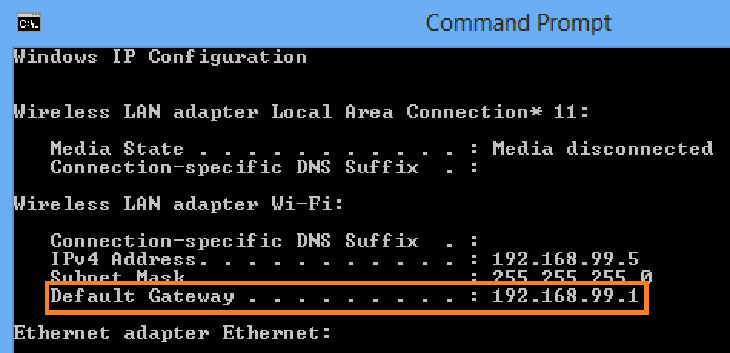
Mỗi modem wifi đều có 1 địa chỉ ip để truy cập cài đặt. Gõ địa chỉ IP này vào trình duyệt Chorme để truy cập phần quản lý của Modem. Bạn cần truy cập vào bảng điều chỉnh bằng tài khoản admin ( thông thường, phía sau Modem sẽ thấy phần User và Pass mặc định)
Tiếp theo, vào Wireless > Wireless Settings > Thay đổi ở phần Channel (nên sử dụng kênh 1, 6 hoặc 11).
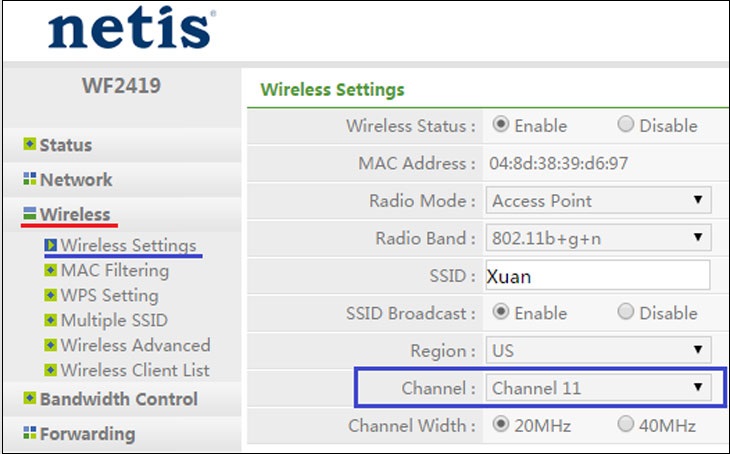 Wireless Settings > Thay đổi ở phần Channel (nên sử dụng kênh 1, 6 hoặc 11).” />
Wireless Settings > Thay đổi ở phần Channel (nên sử dụng kênh 1, 6 hoặc 11).” />
Thay đổi Sever của DNS
Bước 1: Vào Control Pannel > Network and Sharing Center hoặc nhấp chuột phải vào biểu tượng mạng trên thanh taskbar. Lựa chọn Open Network and Sharing Center.
Bước 2: Sau đó, bạn hãy nhấp vào Change adapter settings bên tay trái (dòng thứ 2 từ trên xuống).

Bước 3: Chọn kết nối Internet hiện đang dùng, nhấp chuột phải. Bảng lựa chọn hiện ra và bạn hãy chọn Properties.

Bước 4: Nhấp chuột vào Internet Protocol Version 4 (TCP/IPv4) > Properties.

Bước 5: Tại tab Gerneral > Use the following DNS server addresses. Sau đó hãy sửa 2 dòng DNS theo như mẫu sau đây:
- Preferred DNS server: 208.67.222.222
- Alternate DNS server: 208.67.220.220
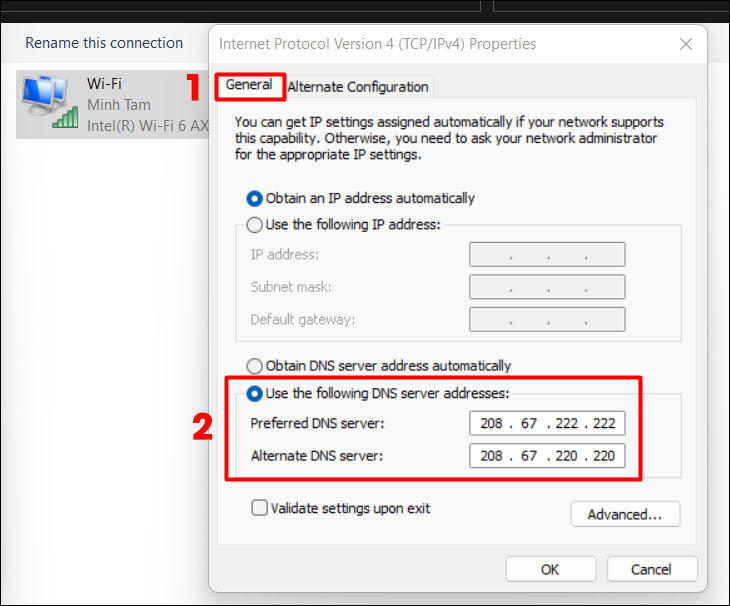
Tham khảo thêm: Tại sao laptop ko kết nối đc wifi















![Toni Kroos là ai? [ sự thật về tiểu sử đầy đủ Toni Kroos ]](https://evbn.org/wp-content/uploads/New-Project-6635-1671934592.jpg)


